¿Cómo activar el reenvío automático de tus mensajes en Outlook? - Programa tareas
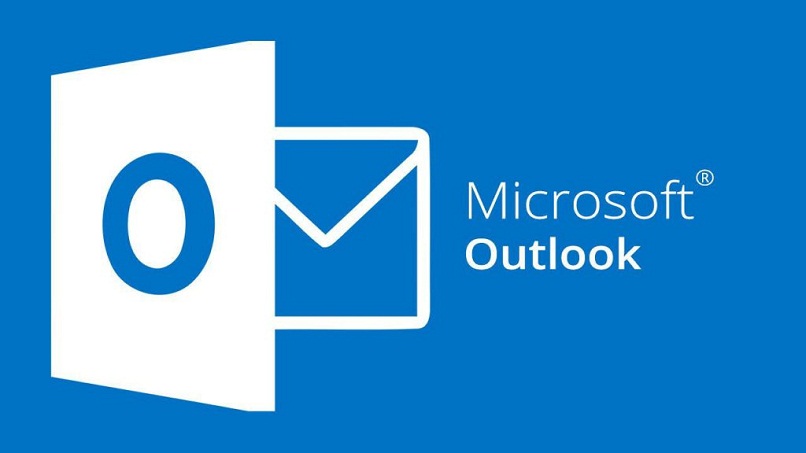
Si tu actividad laboral exige recibir y enviar correos electrónicos con frecuencia, entonces de seguro utilizas uno de los mejores programas de emails que existen: Microsoft Outlook. Esta plataforma nos brinda múltiples herramientas que nos permiten administrar o configurar los mensajes que recibimos para facilitarnos y agilizar nuestro trabajo.
Una de esas herramientas es la de poder organizar la bandeja de entrada y redireccionar y reenviar automáticamente los mensajes que recibimos. Esto es especialmente útil si recibimos mensajes cuyo contenido es necesario que conozcan otros contactos. Otras veces por motivos de imposibilidad por enfermedad o descanso es necesario que esos mensajes sigan circulando automáticamente. En este artículo te vamos a enseñar como activar el reenvío automático de tus mensajes en Outlook de manera fácil.
¿De qué manera funciona el reenvío automático de correos electrónicos?
Los mensajes que recibimos en la bandeja de entrada de Outlook podemos reenviarlos a otro destinatario de manera sencilla. Solo debemos seleccionar el mensaje en cuestión y luego ubicar la opción de ‘reenviar’ en el menú de mensajes de Outlook. El contenido del mensaje se copiará automáticamente en un nuevo mensaje en el que debemos colocar el nuevo destinatario.
Hacer esto cuando necesitamos reenviar muchos mensajes que recibimos a contactos frecuentes puede resultar muy tedioso. En este caso podemos hacer ajustes en la configuración de nuestra cuenta de Outlook para que este proceso se lleve a cabo de manera automática. El sistema nos permite seleccionar de antemano los contactos o tipos de mensajes que queremos reenviar de manera automática.
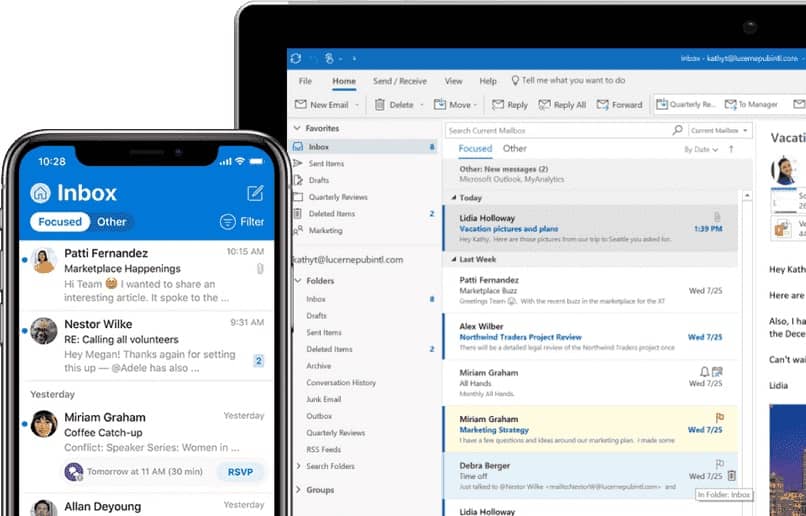
¿Cuál es el procedimiento para habilitar esta función en tu mensaje de correo Outlook?
Aprender a habilitar la función de reenvío automático de correos electrónicos en Outlook nos permitirá ahorrar tiempo y energías. El procedimiento es muy sencillo y vamos a explicar cómo hacerlo desde el sitio web de Outlook, desde el móvil y el ordenador con sistema operativo Windows o Mac.
Con el sitio web de Outlook
El sitio web de Outlook es compatible con el servicio en línea de Microsoft 365 y desde allí podemos configurar Reglas de bandeja de entrada para los mensajes recibidos. El procedimiento lo podemos hacer desde cualquier navegador web. Esto es muy útil cuando necesitamos reenviar mensajes recibidos de un contacto en particular y cuyo contenido no necesita modificación.
Para comenzar iniciamos sesión en nuestra cuenta de Outlook con Microsoft 365 y nos dirigimos al símbolo de configuración en forma de engranaje. Una vez en la pestaña ‘Configuración’ nos ubicamos en el apartado ‘Email’ o ‘Correos’ y en la ventana desplegada seleccionamos ‘Reglas de la bandeja de entrada’ y luego ‘Proceso automático’.
Para agregar una nueva regla seleccionamos el símbolo ‘+’ y en el cuadro descriptivo colocamos la acción que queremos que se ejecuten en todos los mensajes recibidos que llenen los requisitos preestablecidos. Podemos agregar otra regla si lo deseamos y luego ‘Reenviar mensaje a…’ y luego seleccionamos los contactos a reenviar el mensaje y aplicamos ‘Ok’.
En la aplicación móvil de Android o iOS
La aplicación para móvil de Outlook no permite el reenvío automático de correos recibidos en la bandeja de entrada de nuestro buzón. Sin embargo, si podemos reenviar un mensaje recibido a otro contacto valiéndonos de las herramientas disponibles en la app. Tampoco podemos hacer reenvíos masivos de mensajes, debemos enviar uno a la vez.
Abrimos la aplicación móvil de Outlook y seleccionamos el mensaje que queremos reenviar de la bandeja de entrada. Una vez abierto el mensaje tocamos los tres puntos en la esquina superior derecha del mismo y de las opciones desplegadas elegimos ‘Reenviar’. Seguidamente colocamos la dirección de correo electrónico del destinatario y luego damos a ‘Enviar’.
Desde el aplicativo de Windows o Mac
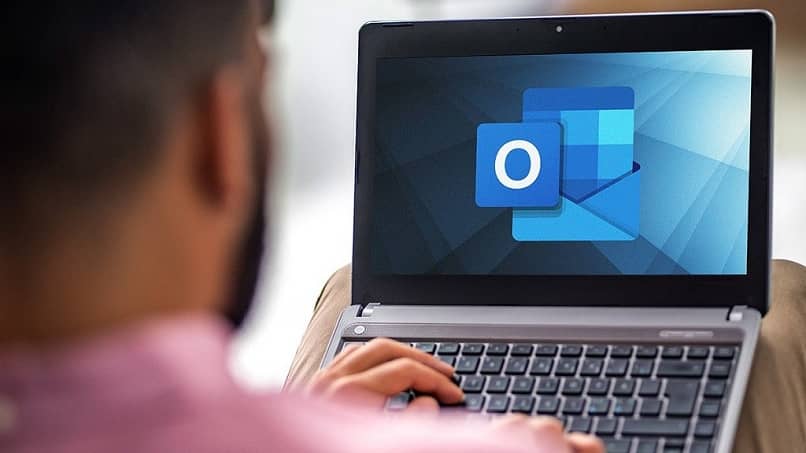
El primer paso es iniciar sesión con la cuenta de Outlook y una vez abierta la página ubica el símbolo de engranaje que representa las opciones de ‘Configuración’ de la misma. En el menú desplegado en la parte derecha de la pantalla nos ubicamos en ‘Ver toda la configuración de Outlook’.
En la ventana desplegada y en el submenú de la parte izquierda seleccionamos la opción ‘Correo’ y luego nos dirigimos a ‘Reenvío’. Seguidamente habilitamos el recuadro de ‘Habilitar reenvío’ y luego colocamos la dirección de correo electrónico donde vamos a reenviar. Una vez terminado el proceso le damos a ‘Guardar’ en la parte inferior.
Si deseamos guardar una copia del mensaje a reenviar, seleccionamos la opción ‘Guardar una copia de los mensajes reenviados’. Para deshabilitar esta opción solo tenemos que seguir los pasos anteriores y seleccionar ‘Detener el reenvío’ y luego ‘Guardar’.
También es posible usar reglas para el reenvío de mensajes de manera automática accediendo desde la pestaña ‘Inicio’ de la barra de herramientas de Outlook y la opción ‘Reglas’. En el menú desplegado seleccionamos ‘Administrar reglas y alertas’ y luego ‘Reglas de correo electrónico’ seguido de ‘Nueva regla’.
Ahora aplicamos ‘Crear reglas a los mensajes recibidos’. Define las reglas que se deben aplicar a los mensajes recibidos y luego ‘Siguiente’. Ahora seleccionamos el o los destinatarios del correo electrónico y luego ‘Finalizar’.
¿Qué debes hacer para configurar correctamente tu mensaje programado para el reenvío?
Debemos tener mucho cuidado a la hora de habilitar la opción de reenvío de mensajes automáticos de Outlook para no reenviar mensajes a contactos equivocados. Algunos mensajes recibidos pueden ser de carácter confidencial o contener información que no se debe distribuir a terceros. Es necesario revisar los parámetros de configuración de los mensajes recibidos y las reglas o condiciones para el reenvío automático.
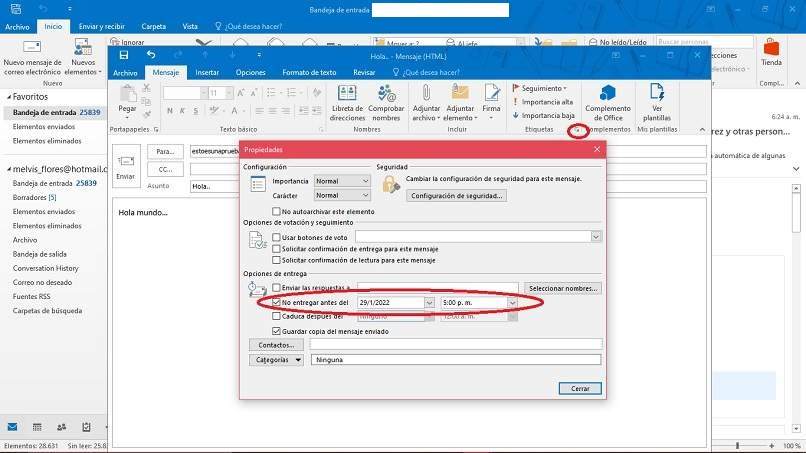
¿Cómo verificar que tu mensaje de correo electrónico está correctamente configurado para el reenvío automático?
Una forma de hacerlo es revisar la configuración de la bandeja de mensajes recibidos y verificar que se ajusta a lo que queremos hacer según lo indica el sitio web de Outlook. La manera más eficaz de corroborarlo es haciendo pruebas de ensayo y error. Nos enviamos un correo desde otra cuenta y observamos si el reenvío se efectuó correctamente cumpliendo con las reglas o condiciones preestablecidas.